So aktivieren Sie den Dunkelmodus im Firefox-Browser unter Windows 11/10
Die Angewohnheit, längere Zeit auf Computerbildschirme oder mobile Geräte zu starren, kann Ihre Augen belasten. Aus diesem Grund wechseln immer mehr Betriebssysteme und Browser in den Dark Mode. Wir haben bereits gesehen, wie man den Dark Mode in Chromium-basierten Browsern wie Chrome und Edge verwendet . Der heutige Beitrag konzentriert sich also darauf, wie man den Dunkelmodus im Firefox(Dark Mode in Firefox) - Browser aktiviert.
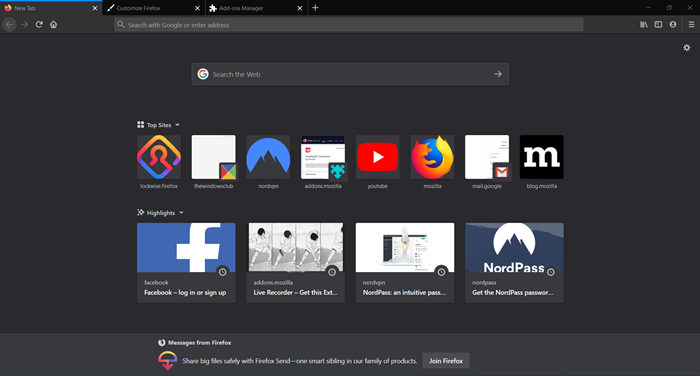
Firefox unterstützt ein integriertes Design für den dunklen Modus, um PC-Benutzern beim Surfen im Internet zu helfen. Benutzer können auch Hunderte von Themen herunterladen, die ihren Vorlieben entsprechen, indem sie die offizielle Firefox -Themenseite besuchen.
Aktivieren Sie den dunklen Modus(Dark Mode) in Firefox unter Windows 10
Wie andere Browser hat Mozilla kürzlich Unterstützung für den Dunkelmodus(Dark Mode) oder den Nachtmodus(Night Mode) hinzugefügt . Du kannst den Dunkelmodus aktivieren, indem du diesen Schritten folgst :(Dark Mode)
- Starten Sie Firefox
- Öffnen Sie das Firefox-Menü
- Wählen Sie Anpassen aus
- Klicken Sie auf die Schaltfläche Themen
- Wählen Sie im Popup-Fenster Dunkel aus.
Sie können das Standarddesign wiederherstellen, indem Sie es in derselben Dropdown-Liste auswählen oder weitere Designs abrufen. Es gibt Tausende von Themen, aus denen Sie auswählen können, um Firefox das gewünschte Aussehen zu geben.
Starten Sie den Firefox -Webbrowser und gehen Sie zu „ Menü öffnen(Open Menu) “, das als drei horizontale Balken in der oberen rechten Ecke sichtbar ist.

Wählen Sie „ Anpassen(Customize) “ aus der Menüliste.
Drücken Sie in der unten auf der Seite „ Anpassen(Customize) “ angezeigten Leiste auf den Dropdown-Pfeil „Designs“.

Alternativ können Sie „ Verwalten(Manage) “ wählen, um aus „ Empfohlene Themen(Recommended Themes) “ auszuwählen. Diese beinhalten-
- Golem-Herz
- Zarte Blume
- Lila & limonengrünes Plaid.

Wählen Sie unter „ Meine Themen(My Themes) “ „ Dunkel(Dark) “, um den Dunkelmodus(Dark Mode) im Firefox - Browser zu aktivieren.
Klicken Sie auf die Schaltfläche „ Fertig(Done) “, wenn Sie fertig sind.
Nach Google Chrome und Microsoft Edge ist Firefox ein weiterer Browser, der einen dedizierten Dunkelmodus bietet. Die Option ist erfrischend einfach zu aktivieren.
Related posts
Aktivieren Sie den Dunkelmodus auf jeder Website mit Dark Reader für Chrome, Firefox
So aktivieren Sie den Dunkelmodus im neuen Facebook-Design
So aktivieren Sie den Dunkelmodus in OneNote oder Outlook
So aktivieren Sie den Dunkelmodus in der Slack-App unter Windows 11/10
So aktivieren Sie den Dunkelmodus in der OneNote-App für iPhone oder iPad
So aktivieren Sie den dunklen Modus in Microsoft Outlook (Windows, Mac und Mobile)
So verwenden Sie den Dunkelmodus auf Ihrem iPhone
macOS Dark Mode: So aktivieren und konfigurieren Sie ihn
So aktivieren Sie den dunklen Modus in Google Assistant
Stellen Sie fehlende oder gelöschte Firefox-Lesezeichen oder -Favoriten wieder her
So aktivieren Sie den dunklen Modus von YouTube im Web und auf Mobilgeräten
Erstellen Sie eine Verknüpfung, um den Firefox-Browser im privaten Browsermodus zu öffnen
So aktivieren Sie den Dunkelmodus in Windows 11 -
Nützlichste Mozilla Firefox about:config Tweaks
So aktivieren Sie den Dunkelmodus in Microsoft Teams für Desktop und Web
So aktivieren Sie den Dunkelmodus auf Ihrem iPhone
6 Möglichkeiten, den dunklen Modus von Google Chrome in Windows zu aktivieren
So aktivieren Sie den dunklen Modus von YouTube
Dunkler Modus Schwarzer Notizblock für Windows 11/10
So aktivieren Sie den Dunkelmodus in Windows 11
